Criar um recurso Defender EASM do Azure
Este artigo explica como criar um recurso Gerenciamento da Superfície de Ataque Externo do Microsoft Defender (EASM) do Azure usando o portal do Azure. Os usuários podem começar o uso do Defender EASM com uma avaliação gratuita de 30 dias. Depois que a avaliação estiver se aproximando da expiração, você será notificado por meio de faixas e notificações por push.
A criação do recurso Defender EASM do Azure envolve duas etapas:
- Crie um grupos de recursos.
- Criar um recurso Defender EASM no grupo de recursos.
Pré-requisitos
Antes de criar um grupo de recursos do Defender EASM, familiarize-se com como acessar e usar o portal do Azure. Leia também o artigo Visão geral do Defender EASM para conhecer o contexto chave no produto. Você precisa de:
- Uma assinatura válida do Azure ou uma conta de avaliação gratuita do Defender EASM. Caso você não tenha uma assinatura do Azure, crie uma conta gratuita do Azure antes de começar.
- Uma função colaborador foi atribuída para você criar um recurso. Para que essa função seja atribuída à sua conta, siga as etapas descritas na documentação Atribuir funções. Ou você pode entrar em contato com o administrador.
Criar um grupo de recursos
Para criar um grupo de recursos, selecione Grupos de recursos no portal do Azure.
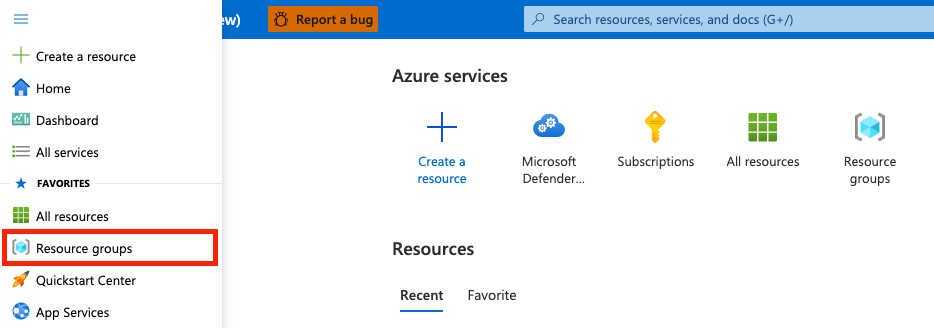
Em Grupos de recursos, selecione Criar.
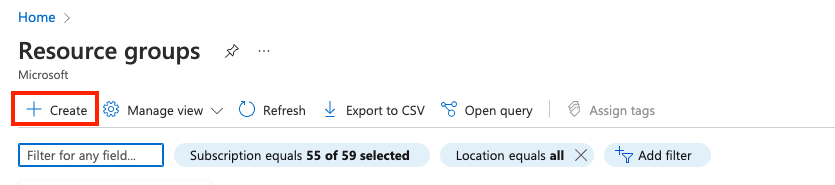
Selecione ou insira os seguintes valores de propriedade:
- Assinatura: Selecione uma assinatura do Azure.
- Grupo de recursos: Dê um nome ao grupo de recursos.
- Região: Especifique uma localização do Azure. É o local em que o grupo de recursos armazena metadados sobre o recurso. Por motivos de conformidade, talvez você queira especificar onde os metadados são armazenados. Em geral, é recomendável que você especifique um local em que a maioria de seus recursos ficará. Usar o mesmo local pode simplificar seu modelo. Há suporte para as seguintes áreas:
- southcentralus
- eastus
- australiaeast
- westus3
- swedencentral
- eastasia
- japaneast
- westeurope
- northeurope
- switzerlandnorth
- canadacentral
- centralus
- norwayeast
- francecentral
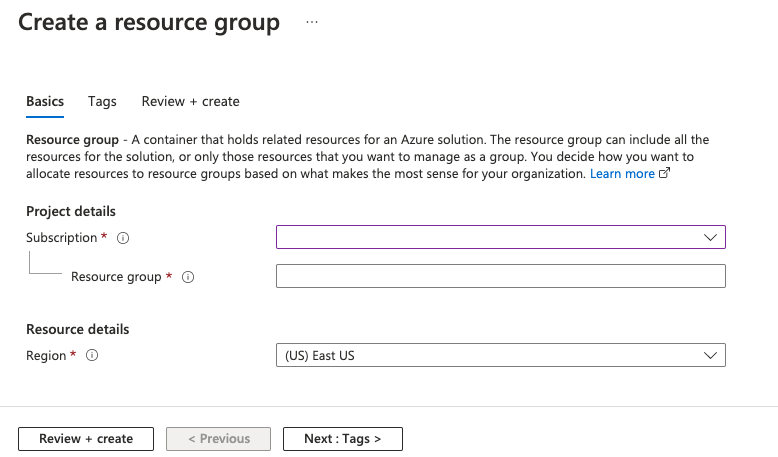
Selecione Examinar + criar.
Examine os valores e depois selecione Criar.
Selecione Atualizar para exibir o novo grupo de recursos na lista.
Recursos separados em um grupo de recursos
Depois de criar um grupo de recursos, você pode criar recursos Defender EASM dentro do grupo pesquisando por Defender EASM no portal do Azure.
Na caixa de pesquisa, digite Microsoft Defender EASM e selecione Enter.
Selecione Criar para criar um recurso Defender EASM.

Selecione ou insira os seguintes valores de propriedade:
- Assinatura: Selecione uma assinatura do Azure.
- Grupo de recursos: selecione o grupo de recursos criado na etapa anterior. Você também pode criar um novo como parte do processo de criação desse recurso.
- Nome: dê um nome ao workspace do Defender EASM.
- Região: selecione uma localização do Azure. Consulte as regiões com suporte listadas na seção anterior.
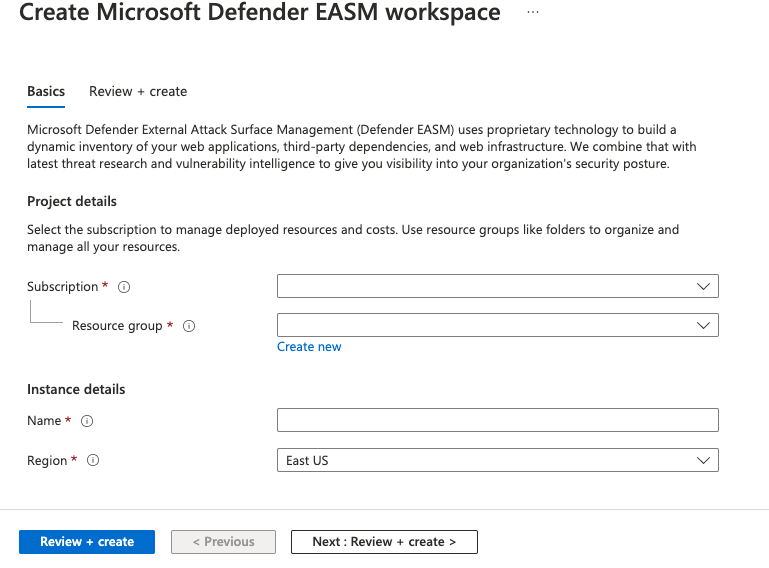
Selecione Examinar + criar.
Examine os valores e depois selecione Criar.
Selecione Atualizar para ver o status da criação do recurso. Agora acesse o recurso para começar.